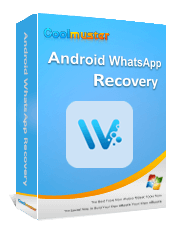2 Cara Terverifikasi untuk Mengekspor Pesan WhatsApp ke Excel [ Android & iPhone]

WhatsApp memainkan peran penting dalam komunikasi sehari-hari, baik untuk penggunaan pribadi maupun profesional. Mengekspor pesan WhatsApp ke Excel memungkinkan Anda mengelola, menganalisis, atau menyimpan obrolan penting dengan lebih baik. Panduan ini akan memperkenalkan dua metode efektif untuk mengekspor pesan WhatsApp ke Excel, yang menampilkan perangkat lunak profesional dan fitur ekspor bawaan WhatsApp.
Jika Anda mencari cara yang mudah, profesional, dan andal untuk menangani tugas ini, teruslah membaca!
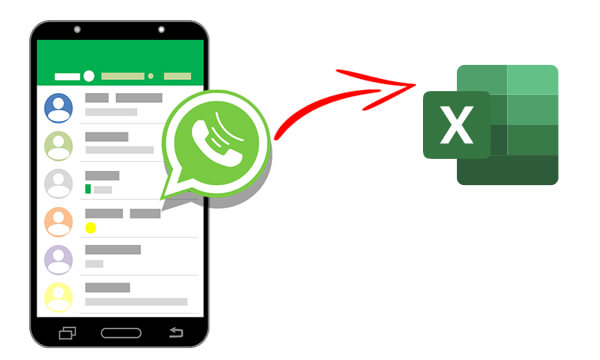
Coolmuster Android WhatsApp Recovery adalah alat canggih yang membantu Anda memulihkan dan mengekspor pesan WhatsApp dengan mudah. Dengan software ini, Anda dapat mengekstrak data chat dalam format CSV atau HTML, yang kemudian dapat dikonversi ke Excel untuk digunakan lebih lanjut.
Fitur utama Pemulihan WhatsApp Android Coolmuster
Di bawah ini panduan mengekspor pesan WhatsApp ke Excel dengan Android WhatsApp Recovery:
01 Unduh dan buka Pemulihan WhatsApp Android di komputer Anda. Hubungkan perangkat Android Anda ke komputer menggunakan kabel USB.
02 Setelah terhubung, pilih perangkat Anda di antarmuka dan klik "Berikutnya" untuk mulai memindai data WhatsApp Anda.

03 Ikuti petunjuk di layar untuk mengaktifkan enkripsi ujung ke ujung pada aplikasi WhatsApp. Perangkat lunak kemudian akan secara otomatis memasukkan kode. Klik "Lihat Ini" untuk mengakses data WhatsApp Anda.

04 Pilih pesan WhatsApp dan klik "Pulihkan ke Komputer". Obrolan WhatsApp Anda kemudian akan disimpan di komputer Anda dalam bentuk file HTML atau file CSV yang dapat Anda akses dengan mudah menggunakan browser.

05 Buka file di Excel atau Google Sheets. Simpan sebagai file ".xlsx" untuk memudahkan pengelolaan dan analisis.
Panduan Video
Pengguna iPhone dapat mencapai hasil yang sama dengan Coolmuster iPhone WhatsApp Recovery , yang disesuaikan untuk perangkat iOS . Prosesnya hampir sama, menjadikannya pilihan yang sangat baik bagi pengguna Apple. Ini memungkinkan Anda untuk mencadangkan pesan dan lampiran WhatsApp dari iPhone ke komputer Anda . Selain itu, ini mendukung pemulihan data WhatsApp dari penyimpanan internal iOS dan cadangan iTunes ke komputer Anda.
Fitur ekspor bawaan WhatsApp adalah metode cepat dan mudah untuk mengekspor obrolan individual. Meskipun metode ini tidak secara langsung menghasilkan file Excel, data yang diekspor dapat dengan mudah dikonversi ke format Excel. Berikut langkah-langkah mengekspor pesan WhatsApp ke Excel:
Langkah 1. Pilih obrolan WhatsApp yang ingin Anda ekspor.
Langkah 2. Ketuk tombol menu (tiga titik) > "Lainnya" > "Ekspor obrolan".

Langkah 3. Putuskan apakah akan mengekspor dengan media atau tanpa media.
Langkah 4. Simpan file ".txt" yang diekspor ke email Anda, Google Drive, atau penyimpanan lokal.
Langkah 5. Unduh file ".txt" ke komputer Anda.
Langkah 6. Buka Excel dan gunakan Wizard Impor Teks untuk membagi teks menjadi kolom. Simpan file yang diformat sebagai ".xlsx".
Keuntungan
Keterbatasan
1. Bisakah saya mengekspor pesan WhatsApp langsung ke Excel?
Seperti yang Anda lihat, jawabannya adalah "Tidak". WhatsApp tidak menyediakan fitur bawaan untuk mengekspor pesan langsung ke Excel. Namun, Anda dapat menggunakan alat seperti Coolmuster Android WhatsApp Recovery untuk mengekspor obrolan sebagai file CSV, yang dapat dengan mudah dibuka dan disimpan di Excel.
2. Apakah ekspor obrolan WhatsApp menyertakan file media?
Ya, saat menggunakan fitur ekspor obrolan WhatsApp, Anda dapat memilih untuk menyertakan file media. Namun, alat seperti Coolmuster menawarkan opsi yang lebih terorganisir untuk menangani media.
3. Apakah obrolan yang diekspor dapat diedit di Excel?
Ya, setelah obrolan diekspor ke Excel, Anda dapat dengan bebas mengedit, mengatur, atau menganalisis data sesuai kebutuhan.
4. Berapa ukuran file maksimum untuk obrolan yang diekspor?
Meskipun WhatsApp tidak menentukan ukuran file maksimum untuk obrolan yang diekspor, obrolan dengan media yang lebih besar mungkin memerlukan waktu lebih lama untuk diproses dan mungkin dibagi menjadi beberapa file jika dikirim melalui email.
Mengekspor pesan WhatsApp ke Excel adalah cara efisien untuk mengelola atau menganalisis percakapan Anda. Bergantung pada kebutuhan Anda, berikut perbandingan singkat metodenya:
| Metode | Terbaik Untuk | Biaya |
| Pemulihan WhatsApp Android / iPhone Coolmuster | Ekspor massal, file terorganisir | Uji coba gratis, dengan fitur premium yang memerlukan pembayaran. |
| Ekspor Bawaan WhatsApp | Tugas kecil, penggunaan gratis | Benar-benar gratis |
Jika Anda memerlukan solusi tingkat profesional, Coolmuster Android WhatsApp Recovery dan Coolmuster iPhone WhatsApp Recovery sangat disarankan. Alat-alat ini menghemat waktu, menangani ekspor data berukuran besar secara efisien, dan menghasilkan keluaran yang bersih dan terstruktur untuk Excel.
Artikel Terkait:
4 Cara Mengekspor Obrolan WhatsApp ke PDF ( Android & iOS )
[Terpecahkan] Bagaimana Cara Mentransfer Obrolan WhatsApp dari iPhone/ Android ke Email?
Bagaimana Cara Membuat Cadangan WhatsApp di iPhone dengan atau tanpa iCloud?
Cara Mentransfer WhatsApp ke Ponsel Baru dengan Nomor yang Sama [4 Metode]